Các phím tắt vào Bios và Boot Menu của máy tính có cần thiết không? Về cơ bản là bạn sẽ cần vào Bios để thiết lập để sửa lỗi máy tính hoặc cần đến phím Boot để chọn thiết bị Boot mỗi khi cần cài lại Win hay Ghost lại máy. Mỗi hãng máy tính (loại laptop) khác nhau sẽ có các phím tắt (hot key) vào Bios và Boot Menu khác nhau. Có thể nhiều bạn mới cài Win lần đầu sẽ không biết phím vào Bios và phím Boot của máy mình là gì hoặc có bạn đã từng cài nhưng lại quên mất. Vậy nên, trong bài viết này Blogcongdong.com sẽ tổng hợp các phím tắt vào Bios và Menu Boot của các hãng máy tính (các loại laptop) thông dụng.

Trước khi xem phím vào Bios và Boot Menu ( Boot Option là gì thì mình xin chỉ cho các bạn rõ vào Bios để làm gì và vào Menu Boot để làm gì? Vì rất có thể nhiều bạn sẽ nhầm lần hoặc không biết là nên vào Bios hay vào Boot Menu để thiết lập.
Khi chúng ta vào Bios chúng ta sẽ thấy giao diện của Bios setup đa phần là như sau:
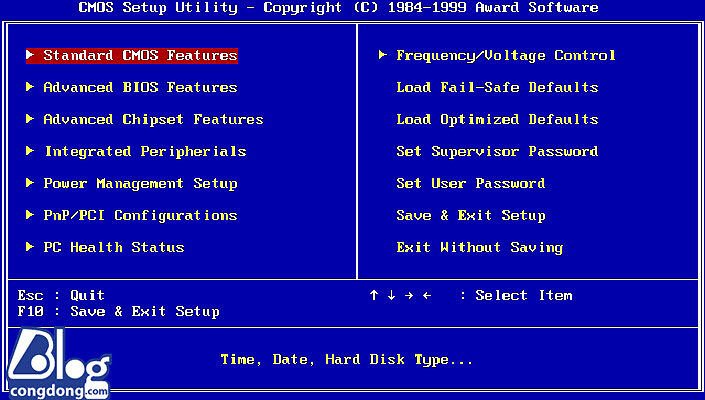
Hoặc
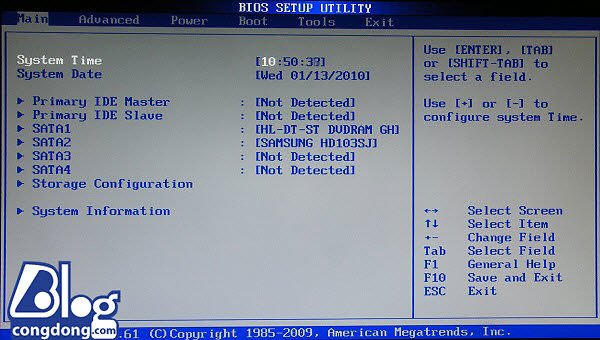
Chức năng của Bios Setup: Mục đích chúng ta vào Bios Setup là để cài đặt hệ thống như thời gian, lựa chọn thiết bị Boot mặc định, khai báo ổ cứng,…
Còn khi chúng ta vào Boot menu (Boot option) thường sẽ có giao diện như sau:
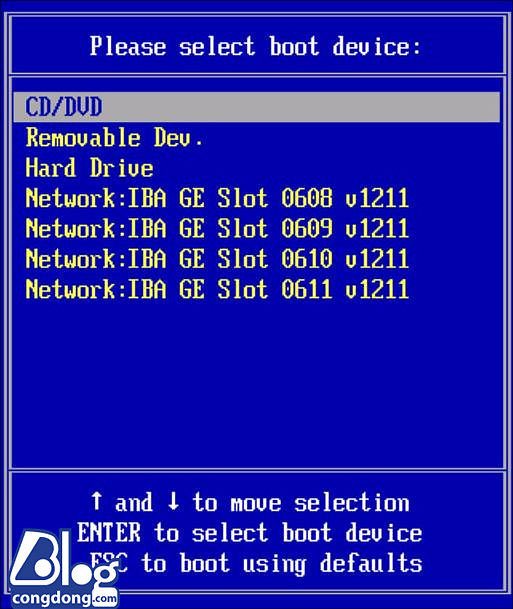
Chức năng của Boot Menu: Boot menu thường được sử dụng khi cài Win hoặc Ghost. Ở đây bạn có thể lựa chọn các thiết bị Boot như Boot CD, DVD hay Boot từ USB và cả Boot từ ổ cứng.
Sau khi đã hiểu được chức năng của Boot option và Bios Setup bây giờ là việc bạn lựa chọn phím để vào từng cái bạn cần.
Tham khảo thêm:
- Hướng dẫn cách cài đặt Windows 10 chi tiết bằng hình ảnh
- Hướng dẫn cách cài Win 7 chi tiết cho người chưa biết cài Win
- Hướng dẫn cách bung file Ghost Win 10, 8.1, 7 trên máy tính
- Hướng dẫn thiết lập Boot từ USB/DVD chuẩn UEFI trong BIOS để cài Win
Các phím tắt vào Bios và Boot các dòng máy laptop Asus, Dell, Sony Vaio, Hp, Acer,…
Ngay sau khi khởi động máy lên bạn cần ấn ngay phím tắt để vào Bios hoặc Boot (Bạn có thể giữ phím đó đến khi nào vào Bios hoặc Boot cũng được)
Dưới đây là danh sách các phím tắt vào Bios và vào Boot các dòng máy PC, laptop của Asus, Dell, Sony Vaio, Hp, Acer,…
Cách vào Bios và Boot máy Asus
Nhóm 1: VivoBook F200ca, F202e, Q200e, S200e, S400ca, S500ca, U38n, V500ca, V550ca, V551, X200ca, X202e, X550ca, Z202e.
Boot Menu: ESC
Bios Setup: DEL
Nhóm 2: N550jv, N750jv, N550lf, Rog G750jh, Rog G750jw, Rog G750jx, Zenbook Infinity UX301, Infinity UX301la, Prime UX31a, Prime UX32vd, R509C, Taichi 21, Touch u500vz, Transformer Book TX300, Eee PC 1015, 1025c.
Boot Menu: ESC
Bios Setup: F2
Nhóm 3: K25f, K35e, K34u, K35u, K43u, K46cb, K52f, K53e, K55a, K60ij, K70ab, K72f, K73e, K73s, K84l, K93sm, K93sv, K95vb, K501, K601, R503C, X32a, X35u, X54c, X61g, X64c, X64v, X75a, X83v, X83vb, X90, X93sv, X95gl, X101ch, X102ba, X200ca, X202e, X301a, X401a, X401u, X501a, X502c, X750ja:
Boot Menu: F8
Bios Setup: DEL
Cách vào Bios và Boot máy Dell
Boot Menu: F12
Bios Setup: F2
Cách vào Bios và Boot máy Sony Vaio
Nhóm 1: VAIO Duo, Pro, Flip, Tap, Fit
Boot Menu: Có phím hỗ trợ
Bios Setup: Có phím hỗ trợ
Nhóm 2: VAIO, PCG, VGN
Boot Menu: F11
Bios Setup: F1, F2, F3
Nhóm 3: VGN
Boot Menu: Esc, F10
Bios Setup: F2
Cách vào Bios và Boot máy Hp
Boot Menu: ESC, F9
Bios Setup: ESC, F1, F10
Cách vào Bios và Boot máy Acer
Boot Menu: F12 hoặc Esc, F9.
Bios Setup: F2 hoặc DEL
Cách vào Bios và Boot máy Compaq
Boot Menu: Esc, F9
Bios Setup: F10
Cách vào Bios và Boot máy eMachines
Boot Menu: F12
Bios Setup: Tab, Del
Cách vào Bios và Boot máy Fujitsu
Boot Menu: F12
Bios Setup: F2
Cách vào Bios và Boot máy Lenovo
Boot Menu: F12, F8, F10. Dòng IdeaPad P500 là F12 hoặc Fn + F11
Bios Setup: F1, F2
Cách vào Bios và Boot máy Samsung
Boot Menu: ESC. Riêng máy Ativ Book 2, 8, 9 là F2
Bios Setup: F2. Với Ativ Book 2, 8, 9 là F10
Cách vào Bios và Boot máy Toshiba
Boot Menu: F12
Bios Setup: F2. Với các máy Protege, Satellite, Tecra là F1, Esc
Tổng quan quy trình để cài Win đầy đủ cho máy tính:
Bước 1: Download bản cài đặt Windows 7 hoặc Windows 10 về máy.
Bước 2: Tạo USB cài Win theo theo chuẩn cũ hoặc tạo USB cài Win theo chuẩn mới hoặc cài Win bằng đĩa DVD
Bước 3: Xác định phím vào BIOS và BOOT phù hợp với máy để thiết lập Boot vào USB hoặc đĩa DVD.
Bước 4 : Tiến hành các bước cài Win 7 hoặc cài Win 10 cho máy.
Bước 5: Cài driver cho máy để vào được mạng, âm thanh,…(Tìm driver trên Google bằng từ khóa “driver + tên máy”)
Lời kết
Với các phím tắt vào Bios và Boot các máy PC, laptop Asus, Dell, Sony Vaio, Hp, Acer,…mà mình vừa giới thiệu ở trên hi vọng sẽ giúp ích cho các bạn để bạn có thể dễ dàng thiết lập cho máy tính của mình. Có nó bạn sẽ dễ dàng thiết lập Boot để cài Win hay để Ghost máy. Nếu trong bài viết còn thiếu phím tắt của máy nào mà bạn nào biết có thể đóng góp bằng cách comment ở dưới và mình sẽ thêm vào bài. Rất mong nhận được ý kiến đóng góp của các bạn. Chúc các bạn thành công!
